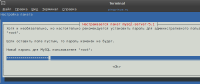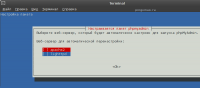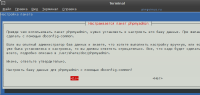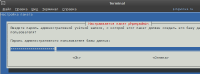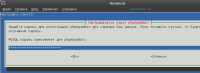| Установка Apache, PHP, MySQL, phpMyAdmin в Ubuntu Linux | |||||
|
|||||
|
Установка Apache Устанавливаем Apache 2 из репозиториев. Для этого выполните команду: sudo apt-get install apache2 После установки сервер Apache обычно сразу же запускается (на экран выводится сообщение «Starting web server apache2»). Для управления сервером Apache мы можем воспользоваться утилитой apache2ctl. Например, можно просмотреть текущий статус сервера Apache, выполнив команду: apache2ctl status Команды для остановки, запуска и перезапуска сервера Apache следующие: sudo apache2ctl stop sudo apache2ctl start sudo apache2ctl restart Проверка работоспособности сервера Apache Вы можете проверить работоспособность Apache, набрав в браузере адрес https://localhost. Если все в порядке, то откроется пустая страница с текстом: «It works!». Установка PHP Для установки PHP (версии 5) выполните в терминале команду: sudo apt-get install php5 libapache2-mod-php5 После этого нужно перезапустить веб-сервер Apache. У меня Ubuntu сделала это автоматически. Если этого не произошло выполните команду: sudo apache2ctl restart Установка MySQL Для установки MySQL выполните следующую команду: sudo apt-get install mysql-server libapache2-mod-auth-mysql php5-mysql После того, как установится MySQL, должно появиться следующее окошко, в которое нужно ввести пароль. По умолчанию MySQL создает административного пользователя с именем root. В это окошко нужно вписать пароль для этого пользователя и нажать Enter, затем повторно ввести пароль. Установка phpMyAdmin phpMyAdmin это специальное веб-приложение для администрирования MySQL. Оно позволяет прямо из браузера управлять базами данных MySQL, выполнять SQL запросы, просматривать данные и многое другое. Для установки phpMyAdmin выполните команду: sudo apt-get install phpmyadmin Начнется установка phpMyAdmin. В конце установки появится окошко, в котором нужно выбрать сервер apache2 (клавишей Пробел; должна появится звездочка напротив строки apache2) и нажать Enter. Далее вам предложат создать базу данных для phpMyAdmin. Выберите Да и нажмите Enter. Далее введите пароль административной учетной записи для этой базы данных. Затем введите пароль для регистрации phpMyAdmin на сервере баз данных и в следующем окошке подтверждение пароля. Проверка работоспособности phpMyAdmin В браузере наберите адрес https://localhost/phpmyadmin. Откроется форма ввода пароля и логина пользователя MySQL для входа в phpMyAdmin. В качестве имени пользователя введите root, а пароль тот, который вы указали для пользователя root при установке MySQL. Заключение Мы установили веб-сервер Apache, поддержку языка PHP, СУБД MySQL и приложение phpMyAdmin. Следующим этапом является создание виртуальных хостов (сайтов). Сейчас (после установки) уже создан один виртуальный хост, доступный по адресу https://localhost. Файлы для виртуального хоста localhost размещаются в диретории /var/www. В одной из следующих заметок я расскажу, как создавать виртуальные хосты веб-сервера Apache. |